ioBroker
Installation:
- OS: Ubuntu 22 inst.
- IP konfigurieren
- CURL installieren: sudo apt install curl
- NodeJS inst: curl -sLf https://deb.nodesource.com/setup_16.x | sudo -E bash -
sudo apt-get install -y nodejs - IOBroker mit Curl installieren: curl -sLf https://iobroker.net/install.sh | bash -
- IOBroker starten mit http://[ip-adresse]:8081
- Auge: Discovery Adapter, Netzwerkscan
Aktualisieren:
- sudo apt-get update && sudo apt-get dist-upgrade
- iobroker update
- iobroker upgrade
- iobroker stop && iobroker fix - -> ioBroker Installationsfixer
- iob nodejs-update - Node.js Update
ioBroker CLI Kommandos: https://iobroker.readthedocs.io/de/latest/basics/cli.html?highlight=json
Backup bzw. Programm umziehen mit Backitup
• Backitup Adapter auf alter und neuer Installation installieren
• History Datenpfad konfigurieren: /opt/iobroker/iobroker-data/history
• je nach Installation min. ioBroker und History Backup auswählen und auf altem und neuem PC einmal ausführen
• /opt/iobroker/backups/ - aktuellstes Backup auf neuen PC an gleiche Stelle übertragen
• auf neuem PC Backup (lokal) wiederherstellen (dauert eine Weile)
• im Idealfall gleiche IP wie Quellgerät nutzen
• alle Instanzen starten
Der Umzug ist fertig.
• Backup: NAS oder Cloud konfigurieren
Grundsätzliches
- Variablen sind temporär im Speicher. Sie lassen sich nur im selben Script nutzen.
- Datenpunkte liegen im Objektbaum und können übergreifend genutzt werden. Sie bleiben auch beim ioBroker-Neustart erhalten.
Eigene User-Datenpunkte liegen in bzw. unter "0_userdata/0/".
Zu Datenpunkten lassen sich Einheit, Min., Max und Steps definieren. - Werte werden vom Programm im Normalfall ohne Bestätigung (bestaetigt=false) gesetzt. (rot)
Das Gerät erkennt am unbestätigten Wert, dass es eine Aktion ausführen soll
Nach der Aktion bestätigt das Gerät den Wert. (grün)
Blockly:
* Adapter steuern: "steuere ID..." (setzt Ack=fasle)
* Datenpunkt aktualisieren: "aktualisiere ID.." - Datenpunkt JSON: hifreich ist JSON Online-Viewer
VIS Objekte in andere Views kopieren
• funktioniert nicht über das GUI-Menue, dann werden die Objekte immer in der Quell-View eingefügt
• mit Strg-C / Strg-V funktioniert es korrekt
Berechnungen mit Bindings in VIS
HTML-Widget: Datenpunkt einer Variable zuweisen, dann rechnen.
(Der Editor zeigt die Ergebnisse nicht an, erst der View.){var1:fronius.1.meter.2.PowerReal_P_Sum;var1/1000} kW
math.Runden mit (2) Nachkommastellen: {wert:Eigene.0.Timer;parseInt(wert).toFixed(2)}
Wenn-Dann Abfrage:{wert:Eigene.0.Binding; wert > 5 ? "der Wert ist größer als 5":""}
Gesetzt oder leer - Abfrage:{wert:Eigene.0.Binding; wert ? "gesetzt" : "leer"}
Wahr-Falsch Abfrage:{wert:Eigene.0.Binding; wert === "true" ? "wahr" : "falsch"}
If-When-Else Abfrage:{wert:Eigene.0.Binding; wert > 5 ? "der Wert ist größer als 5" : "der Wert ist kleiner als 5"}
If-AND-If ELSE Abfrage{wert:Eigene.0.Binding; wert > 5 && wert < 10 ? "der Wert ist größer als 5 oder kleiner als 10":"der Wert liegt nicht im definierten Bereich"}
Farben (rot/grün) bedingungsabhängig setzen
(Bedingung in das Color-Attribut des Widgets setzen){wert:Eigene.0.Binding; wert > 5 ? "#ff0000" : "#00ff00"}
Ausgabe Teilstring (Start, Anzahl){wert:Eigene.0.Binding; wert.substring(0,4)}
Vollständige Liste: https://github.com/ioBroker/ioBroker.vis#bindings-of-objects
Quellen: https://www.machs-smart.de/iobroker-bindings-farben-berechnungen-abfragen/
Arbeiten mit Blockly:
- Scripte werden sofort 1x beim Script-Start ausgeführt -> Start über Trigger
- Funktionen können Logikblöcke zusammen fassen
- steuere schreibt den neuen Wert mit Bestätigt: false
- aktualisiere schreibt den neuen Wert mit Bestätigt: true
1. Ein neuer Workflow wird angestoßen, indem ein Datenpunkt mit Bestätigt = false geschrieben wird
2. Diese Änderung registriert dann ein Adapter, welcher diesen Datenpunkt “überwacht” (subscribe)
3. Der Adapter macht daraufhin seine Arbeit und
4. schreibt danach den Datenpunkt erneut(!!!) / bestätigt den Wert mit einem Update Bestätigt: true - "anerkannt ist" meint dieses "Bestätigt"-Flag:
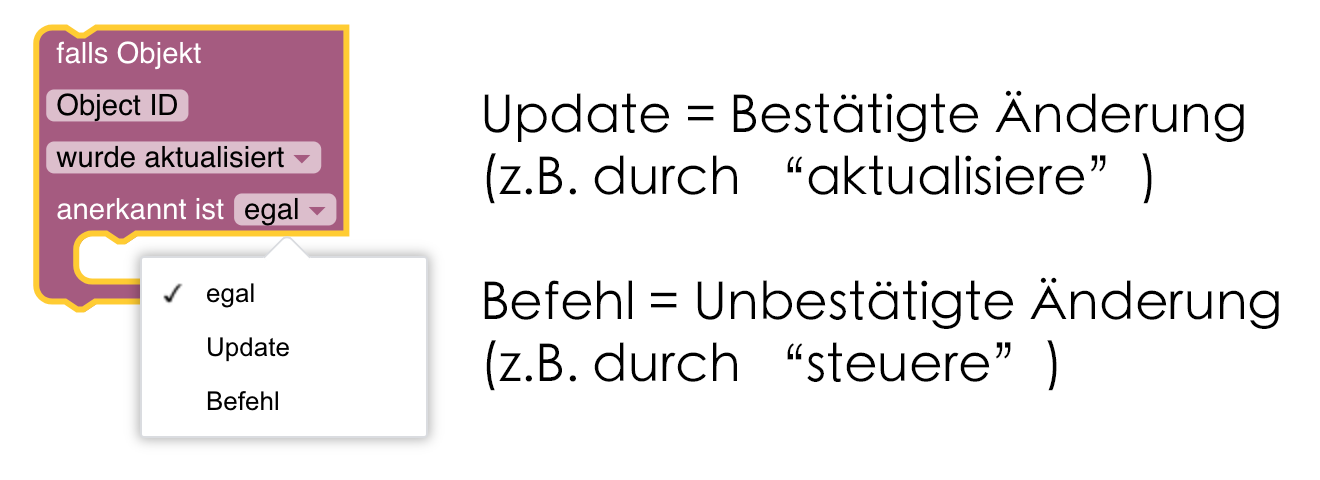
- Trigger mehrfach aufrufen startet ihn auch mehrfach! Stop Trigger in Schleifen nicht vergessen.
- Adapter reagieren nur auf unbestätigte Änderungen und bestätigen diese.
Bestätigte Reaktion des Adapters abfragen: Objekt= wurde aktualisiert, anerkannt ist= Update - Nicht überwachte eigene Datenpunkte (ohne Adapter) müssen per "Bestätigter Änderung" gesetzt werden.
Eigene Datenpunkte per Script bestätigen: TRIGGER falls Objekt= wurde geändert, anerkannt ist= Befehl, Aktion= Aktualisiere Objekt mit "Wert" mit Verzögerung 1sek.
Quelle: https://haus-automatisierung.com/software/iobroker/2021/02/02/iobroker-steuere-aktualisiere-bestaetigt.html
ALEXA Routine steuert ioBroker
1. Routine in Alexa anlegen, Bedingung: gewünschter Steuer-Text, Aktion benutzerdefiniert: Sprachausgabe "stopp"
2. ioBroker/Blockly Script fragt Datenpunkt "alexa/history/summary" ab (Text der Alexa-Routine) und ggf. noch "alexa/hiostory/name" (Echo Device Name)
Quelle: (statisches) Alexa Kommando ohne Cloud (iobroker.net)
meine Adapter:
- Visualisation (Community Lizenz kostenlos, wird online geprüft)
- Javascript / Blockly - Scripting
- History - Historie-Daten (JSON-basiert, Speicherdauer (1 Jahr), Verzeichnis festlegen)
oder SQL-Protokollierung - (SQL-DB: MySQL, PostgreSQL, MS-SQL oder SQLite3)
für beliebige Datenpunkte im Objektbaum aktivierbar - Flot - zur grafischen Auswertung der History-Daten
- Fronius Inverter (fronius.0, fronius.1) - Solar Wechselrichter + SmartMeter
- Maxx! Cube (maxcube.0) - Heizkörperthermostate
- Midea und Carrier- Dimstal, Nethome klimageräte
- Tuya - WLAN Thermometer, Gosund Steckdosen
- Shelly - Shelly Adapter
- Alexa 2 - Sprachsteuerung
- OpenWeatherMap - Wetterpunkte im Objektbaum, lassen sich prima scripten, mit Windstärke und Richtung
- auch cool: https://www.wetteronline.de/wetter-widget konfigurieren, iFrame Code in manuellen Datenpunkt (Wert) einfügen und per Widget String(unescaped) fertig einbinden
Liste aller Adapter: http://download.iobroker.net/list.html
Nach meinem Empfinden Mist: - XTerm - Shell-Befehle auf dem ioBroker Host (sinnlos: kein iobroker stop o.ä.)
"Datum-Objekt" - gibt Datum + Zeit im UNIX Timestamp-Format in ms aus.
Man kann direkt damit rechnen und vergleichen.
1 Sekunde = 1.000 ms
1 Minute = 60.000 ms
1 Stunde (60 Minuten) = 3.600.000 ms
1 Tag = 86.400.000 ms
- ioBroker Doku: https://www.iobroker.net/#de/documentation
- Erste Schritte mit Blockly: https://forum.iobroker.net/topic/58950/erste-schritte-mit-blockly/2
- IOBroker und Blockly Grundlagen: https://www.smarthome-tricks.de/einfuehrung-und-grundlagen/
- ioBroker Blockly: https://hobbyblogging.de/iobroker-blockly
Tests:
- Dimstal Midea Klimageräte: Adapter: Homebridge Zubehör Manager
- danach erscheint links im Menue ein neuer Menuepunkt "Homebridge" und Objekte: ham/
- Homebridge -> midea-air (https://github.com/hillaliy/homebridge-midea-air)
- besser geht es über Alexa / Smart-Home-Devices
Test2:
Bei der Siemens Logo8 (S7-Adapter) brauchst du nur bei DB was eintragen.
Du kannst Netzwerk Eingänge und Ausgänge in dein Logo-Programm hinzufügen. Die Adresse die du da einstellst musst du bei den DB eintragen
z.b. Netzwerk Eingang 0.0 --> DB0.0 Typ: bool
usw.
Du kannst auch Ausgänge lesen
Q0 --> db1065.0
Q1 --> db1065.1
Typ: bool
Eingänge
E0 --> db1025.0
E1 --> db1025.1
Typ: bool
Analogwerte schreiben und lesen geht auch.
Links:
- ioBroker Forum: Deutsch (iobroker.net)